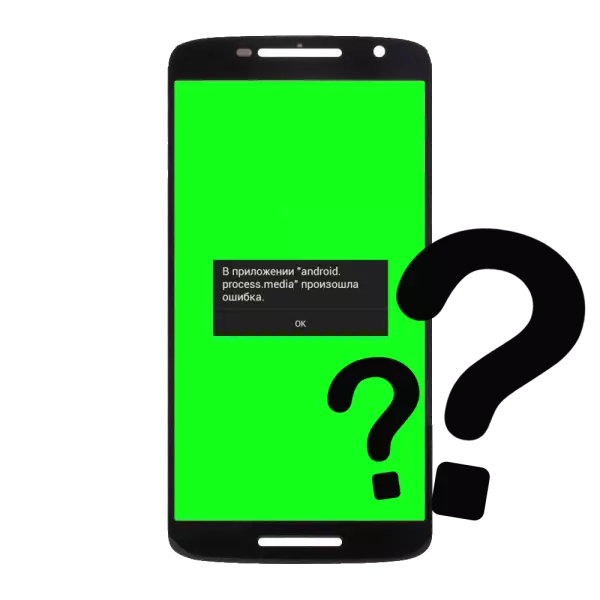
एंड्रॉइड सिस्टम हर साल सुधार कर रहा है। हालांकि, इसमें अभी भी अप्रिय बग और त्रुटियां हैं। इनमें से एक - Android.process.media आवेदन में त्रुटियां। यह क्या जुड़ा हुआ है और इसे कैसे ठीक किया जाए - नीचे पढ़ें।
Android.process.media त्रुटि
इस नाम के साथ एप्लिकेशन एक सिस्टम घटक है जो डिवाइस पर मल्टीमीडिया फ़ाइलों के लिए ज़िम्मेदार है। तदनुसार, इस प्रकार के डेटा के साथ गलत काम के मामले में समस्याएं होती हैं: गलत हटाने, डाउनलोड किए गए रोलर या गीत को खोलने का प्रयास, साथ ही असंगत अनुप्रयोगों की स्थापना। आप कई तरीकों से त्रुटि को सही कर सकते हैं।विधि 1: समाशोधन कैश "डाउनलोड प्रबंधक" और "मल्टीमीडिया स्टोरेज"
चूंकि गलत फ़ाइल सिस्टम एप्लिकेशन सेटिंग्स के कारण शेर का समस्या प्रकट होती है, इसलिए उनके कैश और डेटा की सफाई करने से इस त्रुटि को दूर करने में मदद मिलेगी।
- किसी भी सुविधाजनक तरीके से "सेटिंग्स" एप्लिकेशन खोलें - उदाहरण के लिए, डिवाइस पर्दे में एक बटन।
- "सामान्य सेटिंग्स" समूह में एक एप्लिकेशन "परिशिष्ट" (या "एप्लिकेशन प्रबंधक") है। यह करने के लिए जाना है।
- "सभी" टैब पर जाएं, "डाउनलोड प्रबंधक" नामक एक एप्लिकेशन खोजें (या बस "डाउनलोड")। इसे 1 बार टैप करें।
- तब तक प्रतीक्षा करें जब तक कि सिस्टम घटक द्वारा बनाए गए डेटा और कैश की मात्रा की गणना न करे। जब ऐसा होता है, तो "साफ़ कैश" बटन पर क्लिक करें। फिर - "डेटा को साफ" करने के लिए।
- उसी टैब में, एप्लिकेशन "मल्टीमीडिया स्टोरेज" ढूंढें। अपने पृष्ठ पर जाकर, चरण 4 में वर्णित चरणों को करें।
- किसी भी उपलब्ध विधि द्वारा डिवाइस को पुनरारंभ करें। अपने लॉन्च के बाद, समस्या को खत्म करना चाहिए।
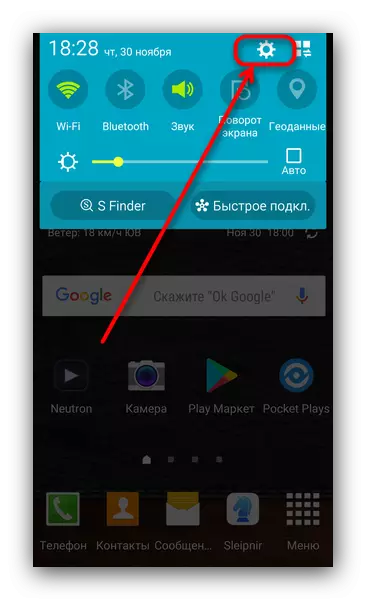
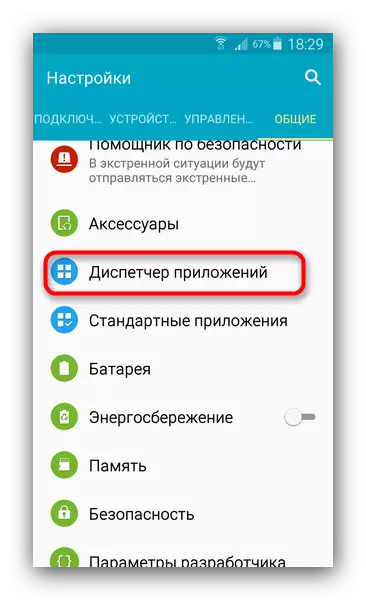
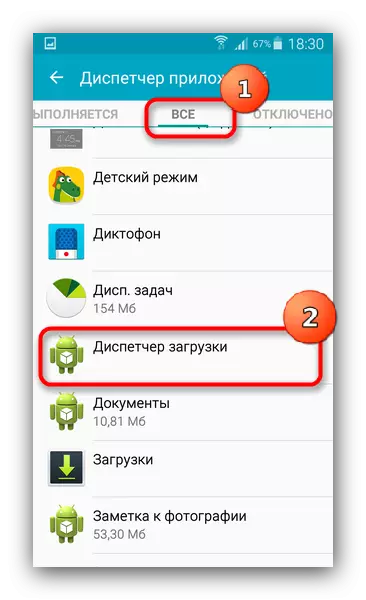

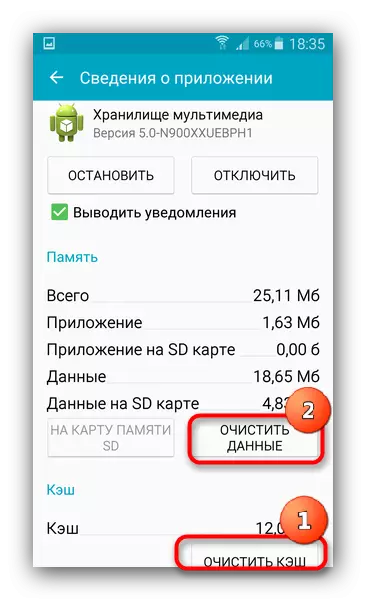
एक नियम के रूप में, इन कार्यों के बाद, मीडिया फ़ाइलों की जांच करने की प्रक्रिया कमाई होगी। यदि त्रुटि बनी हुई है, तो इसका उपयोग दूसरे तरीके से किया जाना चाहिए।
विधि 2: कैश को क्लियरिंग Google सर्विसेज फ्रेमवर्क और प्ले मार्केट
यह विधि उपयुक्त है अगर पहली विधि ने समस्या का समाधान नहीं किया।
- पहले विधि के चरण 1 - 3 करें, लेकिन डाउनलोड प्रबंधक एप्लिकेशन के बजाय, "Google सेवा फ्रेमवर्क" खोजें। एप्लिकेशन पृष्ठ पर जाएं और अनुक्रमिक रूप से डेटा और कैश घटक को साफ़ करें, फिर रोकें क्लिक करें।

पुष्टिकरण विंडो में, "हां" पर क्लिक करें।
- "प्ले मार्केट" ऐप के साथ भी ऐसा ही करें।
- डिवाइस को पुनरारंभ करें और जांचें कि "Google सर्विसेज फ्रेमवर्क" और "प्ले मार्केट" चालू है या नहीं। यदि नहीं, तो उचित बटन दबाकर उन्हें चालू करें।
- एक त्रुटि अब प्रकट नहीं होगी।
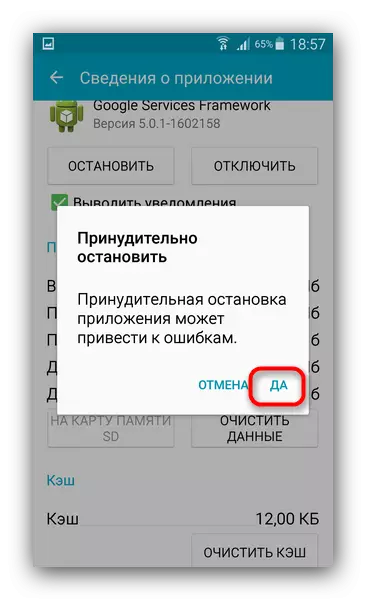
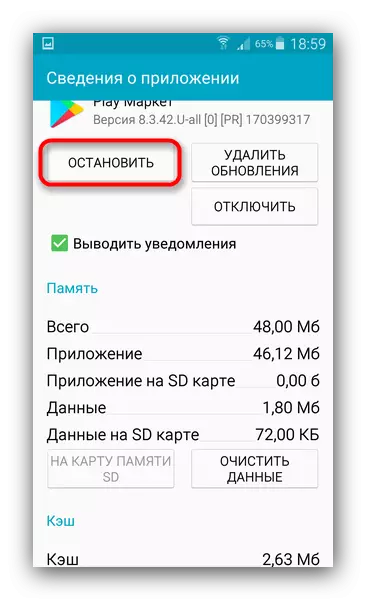
यह विधि मल्टीमीडिया फ़ाइलों पर गलत डेटा को सही करती है जो उपयोगकर्ता द्वारा स्थापित अनुप्रयोगों का उपयोग करती हैं, इसलिए हम इसे पहली विधि के अतिरिक्त उपयोग करने की सलाह देते हैं।
विधि 3: एसडी कार्ड बदलें
सबसे खराब स्क्रिप्ट जिस पर यह त्रुटि दिखाई देती है वह एक मेमोरी कार्ड खराबी है। एक नियम के रूप में, एंड्रॉइड की प्रक्रिया में त्रुटियों के अलावा। Process.Media, अन्य होते हैं - उदाहरण के लिए, इस मेमोरी कार्ड से फ़ाइलें खोलने से इंकार कर देती हैं। यदि आपको ऐसे लक्षणों का सामना करना पड़ा, तो, सबसे अधिक संभावना है, आपको फ्लैश ड्राइव को एक नए में बदलना होगा (हम केवल सिद्ध ब्रांडों के उत्पादों का उपयोग करने की सलाह देते हैं)। शायद आपको मेमोरी कार्ड त्रुटियों को सही करने की सामग्री के साथ खुद को परिचित करना चाहिए।
अधिक पढ़ें:
क्या होगा यदि स्मार्टफोन या टैबलेट एसडी कार्ड नहीं देखता है
मेमोरी कार्ड स्वरूपण के सभी तरीके
यदि मेमोरी कार्ड स्वरूपित नहीं किया गया है तो मैन्युअल।
मेमोरी कार्ड बहाली निर्देश
अंत में, हम अगले तथ्य को नोट करते हैं - एंड्रॉइड। Process.Media घटक की त्रुटियों के साथ। यह अक्सर एंड्रॉइड संस्करण 4.2 और नीचे के तहत काम करने वाले उपयोगकर्ताओं द्वारा सामना किया जाता है, ताकि वर्तमान में समस्या कम प्रासंगिक हो जाए।
